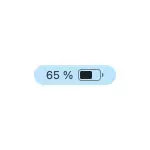
Na nke a dị mfe ntụziaka akowaputara otú e si enyere batrị odori pasent ke ọhụrụ version nke Mac OS gị MacBook Pro ma ọ bụ Air. Ọ nwekwara ike ịbụ bara uru: otú na-atụgharị na-elekọta na percent na iPhone.
Ngosipụta akara ngosi batrị na uzo na odori pasent na Mac OS
Ọ bụrụ na ndị ọhụrụ version nke Mac OS na ị pịa na Apple logo icon, emeghe System Settings ngalaba na-aga "Battery" ngalaba, ị nwere ike ịchọta "Gosi batrị ọnọdụ na menu mmanya".
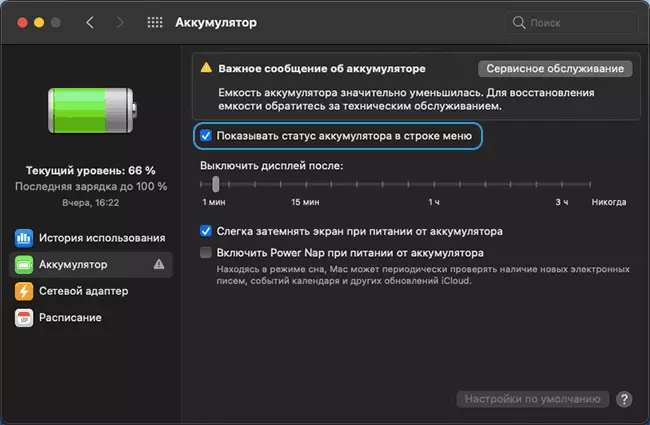
Otú ọ dị, na Nsonye nke a ihe na-egosiputa akara ngosi batrị na menu mmanya na a onyeōzi echiche nke ihe-ndebe larịị, ma na-enweghị ikwu ya pasent.
Iji mee ka batrị ngosi na percent, ị ga-mkpa ịrụ ndị na-esonụ:
- Mepee "System Ntọala" (ịpị apple icon on nri n'elu - họrọ kwekọrọ ekwekọ menu item).
- Gaa na "Line nke Menu na n'ọdụ ụgbọ mmiri" ngalaba.
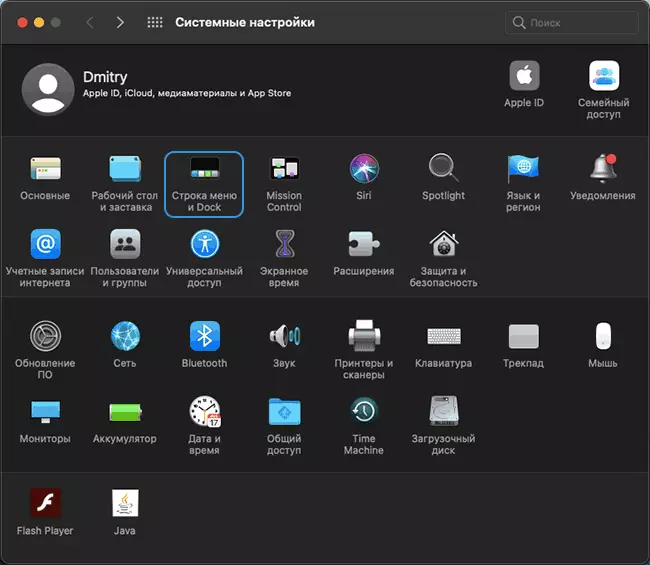
- Chọta "Battery" ihe n'ime listi na-ekpe na họrọ ya.
- Kaa ihe "Gosi na menu mmanya" na "Gosi pasent".
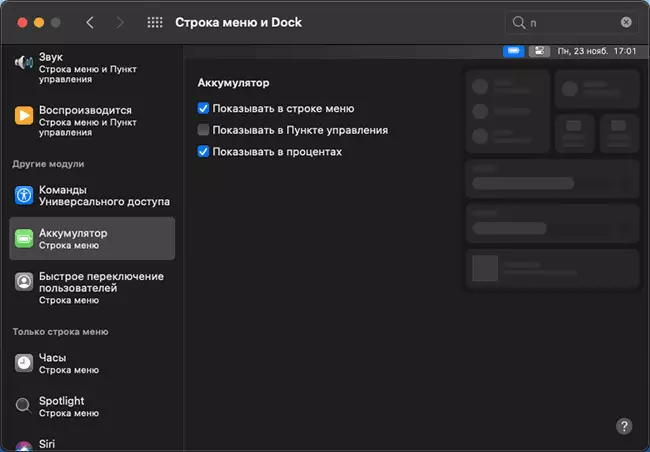
- Mgbe ahụ, pasent nke batrị elekọta gị MacBook ozugbo amalite na-egosipụta na menu mmanya.
Ọ bụrụ na ị chọọ, ị pụrụ inwe ike na ngosipụta nke akara ngosi batrị na akara mgbe iji otu ngalaba nke ntọala, na nke a na-elekọta ga-egosipụta dị ka nseta ihuenyo n'okpuru.
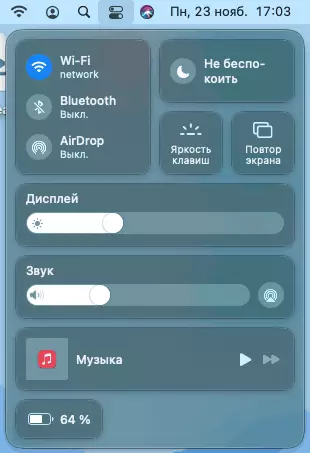
Ntụziaka vidiyo
Dị ka ị pụrụ ịhụ, na ihe a na-adịghị kwa mgbagwoju anya, ọ bụ ezie na ọ dị iche na nke Mac OS maara na aga na nsụgharị. Ọzọkwa, echefula na ị na-ahụ mkpa nke ntọala ọma, na-eji usoro search.
